Διορθώστε το σφάλμα μπλε οθόνης WORKER_INVALID στα Windows 10
Miscellanea / / November 28, 2021
Διορθώστε το σφάλμα μπλε οθόνης WORKER_INVALID στα Windows 10: Εάν αντιμετωπίζετε κωδικό σφάλματος 0x000000e4 με WORKER_INVALID και Σφάλμα θανάτου μπλε οθόνης, τότε υποδηλώνει ότι υπάρχει διένεξη μεταξύ των προγραμμάτων οδήγησης που είναι εγκατεστημένα στα Windows 10. Αυτό το μήνυμα σφάλματος υποδεικνύει ότι η μνήμη δεν πρέπει να περιέχει ένα εκτελεστικό στοιχείο εργασίας, αλλά το πρόβλημα είναι ότι η μνήμη περιέχει ένα τέτοιο στοιχείο και γι' αυτό το τρέχον ενεργό στοιχείο εργασίας μπήκε στην ουρά.
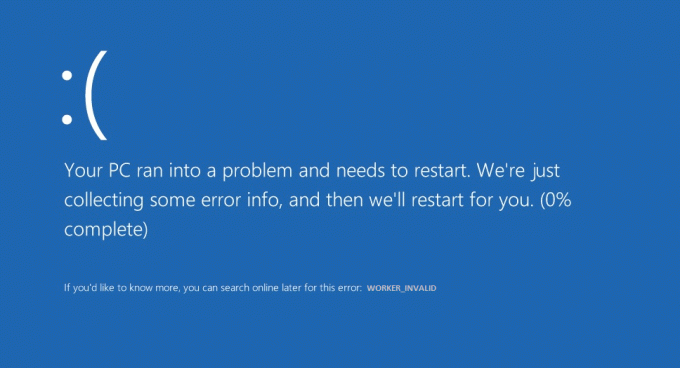
Τώρα, εάν έχετε εγκαταστήσει πρόσφατα νέο λογισμικό ή υλικό, τότε θα μπορούσε επίσης να προκαλέσει το σφάλμα και η απλή απεγκατάσταση ή η κατάργησή του μπορεί να λύσει το πρόβλημα. Αυτές είναι οι ακόλουθες αιτίες που μπορούν να δημιουργήσουν αυτό το σφάλμα BSOD:
- Κατεστραμμένα, παλιά ή μη συμβατά προγράμματα οδήγησης
- Μόλυνση από ιό ή κακόβουλο λογισμικό
- Τα Windows δεν είναι ενημερωμένα
- Antivirus που προκαλεί σύγκρουση
- Ζητήματα κακής μνήμης ή σκληρού δίσκου
Εν ολίγοις, τα σφάλματα μπλε οθόνης WORKER_INVALID μπορεί να προκληθούν από διάφορα ζητήματα υλικού, λογισμικού ή προγραμμάτων οδήγησης. Επομένως, χωρίς να χάνουμε χρόνο, ας δούμε πώς να διορθώσετε πραγματικά το σφάλμα μπλε οθόνης WORKER_INVALID στα Windows 10 με τη βοήθεια του παρακάτω οδηγού αντιμετώπισης προβλημάτων.
Περιεχόμενα
- Διορθώστε το σφάλμα μπλε οθόνης WORKER_INVALID στα Windows 10
- Μέθοδος 1: Βεβαιωθείτε ότι τα Windows είναι ενημερωμένα
- Μέθοδος 2: Εκτελέστε το CCleaner και το Malwarebytes
- Μέθοδος 3: Εκτελέστε SFC και DISM
- Μέθοδος 4: Εκτελέστε Επαναφορά Συστήματος
- Μέθοδος 5: Εκτελέστε τον Επαληθευτή προγράμματος οδήγησης
- Μέθοδος 6: Απενεργοποιήστε την επιφάνεια αφής
- Μέθοδος 7: Απενεργοποιήστε προσωρινά το Antivirus
- Μέθοδος 8: Καταργήστε προβληματικά προγράμματα οδήγησης συσκευών
Διορθώστε το σφάλμα μπλε οθόνης WORKER_INVALID στα Windows 10
Σιγουρέψου ότι δημιουργήστε ένα σημείο επαναφοράς, σε περίπτωση που κάτι πάει στραβά.
Μέθοδος 1: Βεβαιωθείτε ότι τα Windows είναι ενημερωμένα
1.Πατήστε Windows Key + I και μετά επιλέξτε Ενημέρωση & Ασφάλεια.

2.Επόμενο, κάντε ξανά κλικ Ελεγχος για ενημερώσεις και φροντίστε να εγκαταστήσετε τυχόν εκκρεμείς ενημερώσεις.

3. Αφού εγκατασταθούν οι ενημερώσεις, επανεκκινήστε τον υπολογιστή σας και δείτε αν μπορείτε Διορθώστε το σφάλμα μπλε οθόνης WORKER_INVALID στα Windows 10.
Μέθοδος 2: Εκτελέστε το CCleaner και το Malwarebytes
1.Λήψη και εγκατάσταση CCleaner & Malwarebytes.
2.Εκτελέστε το Malwarebytes και αφήστε το να σαρώσει το σύστημά σας για επιβλαβή αρχεία.
3.Εάν εντοπιστεί κακόβουλο λογισμικό θα το αφαιρέσει αυτόματα.
4.Τώρα τρέξτε CCleaner και στην ενότητα "Cleaner", στην καρτέλα Windows, προτείνουμε να ελέγξετε τις ακόλουθες επιλογές προς καθαρισμό:

5. Μόλις βεβαιωθείτε ότι έχουν ελεγχθεί τα σωστά σημεία, απλώς κάντε κλικ Run Cleaner, και αφήστε το CCleaner να κάνει την πορεία του.
6.Για να καθαρίσετε περαιτέρω το σύστημά σας επιλέξτε την καρτέλα Μητρώο και βεβαιωθείτε ότι έχετε ελέγξει τα ακόλουθα:

7.Επιλέξτε Scan for Issue και αφήστε το CCleaner να σαρώσει και μετά κάντε κλικ Διορθώστε επιλεγμένα προβλήματα.
8. Όταν το CCleaner ρωτά "Θέλετε αλλαγές αντιγράφων ασφαλείας στο μητρώο;” επιλέξτε Ναι.
9. Μόλις ολοκληρωθεί η δημιουργία αντιγράφων ασφαλείας, επιλέξτε Fix All Selected Issues.
10.Επανεκκινήστε τον υπολογιστή σας για να αποθηκεύσετε τις αλλαγές και να δείτε αν μπορείτε Διορθώστε το σφάλμα μπλε οθόνης WORKER_INVALID στα Windows 10.
Μέθοδος 3: Εκτελέστε SFC και DISM
1. Πατήστε Windows Key + X και μετά κάντε κλικ στο Γραμμή εντολών (Διαχειριστής).

2. Τώρα πληκτρολογήστε τα παρακάτω στο cmd και πατήστε enter:
Sfc /scannow. sfc /scannow /offbootdir=c:\ /offwindir=c:\windows (Εάν τα παραπάνω αποτύχουν, δοκιμάστε αυτό)

3.Περιμένετε να ολοκληρωθεί η παραπάνω διαδικασία και μόλις ολοκληρωθεί επανεκκινήστε τον υπολογιστή σας.
4. Ανοίξτε ξανά το cmd και πληκτρολογήστε την παρακάτω εντολή και πατήστε enter μετά από κάθε μία:
α) Dism /Online /Cleanup-Image /CheckHealth. β) Dism /Online /Cleanup-Image /ScanHealth. γ) Dism /Online /Cleanup-Image /RestoreHealth

5. Αφήστε την εντολή DISM να εκτελεστεί και περιμένετε να τελειώσει.
6. Εάν η παραπάνω εντολή δεν λειτουργεί, δοκιμάστε τα παρακάτω:
Dism /Image: C:\offline /Cleanup-Image /RestoreHealth /Πηγή: c:\test\mount\windows. Dism /Online /Cleanup-Image /RestoreHealth /Πηγή: c:\test\mount\windows /LimitAccess
Σημείωση: Αντικαταστήστε το C:\RepairSource\Windows με τη θέση της πηγής επισκευής σας (Windows Installation ή Recovery Disc).
7. Επανεκκινήστε τον υπολογιστή σας για να αποθηκεύσετε τις αλλαγές και να δείτε αν μπορείτε Διορθώστε το σφάλμα μπλε οθόνης WORKER_INVALID στα Windows 10.
Μέθοδος 4: Εκτελέστε Επαναφορά Συστήματος
1. Πατήστε Windows Key + R και πληκτρολογήστε"sysdm.cpl” και μετά πατήστε enter.

2.Επιλέξτε Προστασία συστήματος καρτέλα και επιλέξτε Επαναφοράς συστήματος.

3. Κάντε κλικ στο Επόμενο και επιλέξτε το επιθυμητό Σημείο επαναφοράς συστήματος.

4. Ακολουθήστε τις οδηγίες στην οθόνη για να ολοκληρώσετε την επαναφορά συστήματος.
5.Μετά την επανεκκίνηση, μπορεί να μπορείτε Διορθώστε το σφάλμα μπλε οθόνης WORKER_INVALID στα Windows 10.
Μέθοδος 5: Εκτελέστε τον Επαληθευτή προγράμματος οδήγησης
Αυτή η μέθοδος είναι χρήσιμη μόνο εάν μπορείτε να συνδεθείτε στα Windows σας κανονικά όχι σε ασφαλή λειτουργία. Στη συνέχεια, φροντίστε να δημιουργήστε ένα σημείο επαναφοράς συστήματος.

Μέθοδος 6: Απενεργοποιήστε την επιφάνεια αφής
1.Πατήστε Windows Key + R και μετά πληκτρολογήστε devmgmt.msc και πατήστε Enter.

2.Επεκτείνετε τα ποντίκια και άλλες συσκευές κατάδειξης και, στη συνέχεια, κάντε δεξί κλικ στη συσκευή σας επιφάνεια αφής συσκευή και επιλέξτε Απενεργοποιήστε τη συσκευή.
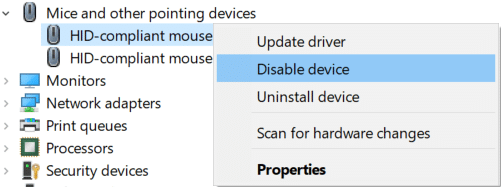
3.Κλείστε τη Διαχείριση Συσκευών και, στη συνέχεια, επανεκκινήστε τον υπολογιστή σας για να αποθηκεύσετε τις αλλαγές.
Εάν μπορείτε Διορθώστε το σφάλμα μπλε οθόνης WORKER_INVALID στα Windows 10 τότε ο ένοχος είναι είτε τα προγράμματα οδήγησης Touchpad είτε η ίδια η επιφάνεια αφής. Φροντίστε λοιπόν να κατεβάσετε τα πιο πρόσφατα διαθέσιμα προγράμματα οδήγησης του Touchpad από τον ιστότοπο του κατασκευαστή.
Μέθοδος 7: Απενεργοποιήστε προσωρινά το Antivirus
1. Κάντε δεξί κλικ στο Εικονίδιο προγράμματος προστασίας από ιούς από το δίσκο συστήματος και επιλέξτε Καθιστώ ανίκανο.

2.Στη συνέχεια, επιλέξτε το χρονικό πλαίσιο για το οποίο το Το πρόγραμμα προστασίας από ιούς θα παραμείνει απενεργοποιημένο.

Σημείωση: Επιλέξτε τον μικρότερο δυνατό χρόνο, για παράδειγμα 15 λεπτά ή 30 λεπτά.
3. Μόλις τελειώσετε, προσπαθήστε ξανά να περιηγηθείτε και να ελέγξετε αν μπορείτε Διορθώστε το σφάλμα μπλε οθόνης WORKER_INVALID στα Windows 10.
Μέθοδος 8: Καταργήστε προβληματικά προγράμματα οδήγησης συσκευών
1.Πατήστε Windows Key + R και μετά πληκτρολογήστε devmgmt.msc και πατήστε Enter.

2.Αναζήτηση συσκευών που έχουν κίτρινο θαυμαστικό δίπλα του, μετά κάντε δεξί κλικ πάνω του και επιλέξτε Απεγκατάσταση.

3.Chechmark "Διαγραφή προγραμμάτων οδήγησης συσκευών» και κάντε κλικ στο Επόμενο.
4. Μετά την απεγκατάσταση, επανεκκινήστε τον υπολογιστή σας για να αποθηκεύσετε τις αλλαγές.
Συνιστάται:
- Πώς να εμφανίσετε τις επεκτάσεις αρχείων στα Windows 10
- Διακοπή αυτόματης λήψης προγραμμάτων οδήγησης στα Windows 10
- Αλλαγή της προεπιλεγμένης προβολής φακέλου των αποτελεσμάτων αναζήτησης στα Windows 10
- Πώς να διορθώσετε τα Windows 10 που ενεργοποιούνται από μόνα τους
Αυτό είναι που έχεις με επιτυχία Διορθώστε το σφάλμα μπλε οθόνης WORKER_INVALID στα Windows 10 αλλά αν εξακολουθείτε να έχετε ερωτήσεις σχετικά με αυτήν την ανάρτηση, μη διστάσετε να τις ρωτήσετε στην ενότητα των σχολίων.



